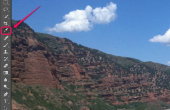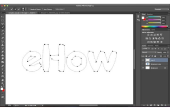Paden kunnen worden gekopieerd in Photoshop CC op twee manieren: met behulp van het deelvenster Paden of het gereedschap Padselectie. Elke methode kan een pad in zijn geheel of een geselecteerd gedeelte van het pad dupliceren.
Deelvenster Paden
Dubbele paden van het deelvenster Paden met behulp van het contextmenu. Het dubbele pad is een exacte kopie van het origineel op eigen pad laag geplaatst.
Stap 1

Klik op het tabblad paden in het venster lagenl te openen van het deelvenster Paden.
Stap 2

Met de rechtermuisknop op een pad en kies Pad dupliceren.
Stap 3

Voer een naam in voor de dubbele pad en klik op OK.
TipU kunt ook een pad dupliceren door het te slepen naar het pictogram Nieuw pad maken in het deelvenster Paden.
Pad-gereedschap
Photoshop heeft ook een tool die specifiek aangewezen voor het selecteren van paden. Gebruikend dit hulpmiddel, kunt u een hele pad of bepaalde segmenten selecteren en deze naar het Klembord kopiëren. Vanaf daar kunt u het pad een dubbele als pad wilt maken in hetzelfde document of in een nieuw bestand plakken.
Selecteren en kopiëren van een pad
Stap 1

Kies het Pad-gereedschap in de werkbalk of drukt u op A op het toetsenbord om het gereedschap te selecteren.
Stap 2

Selecteer het gewenste pad in het deelvenster paden .
Stap 3

Hiermee tekent u een vak selectiekader rond de gewenste padsegmenten of het volledige pad met het gereedschap Padselectie.
Stap 4

Klik op bewerken , gevolgd door kopiëren of druk op Ctrl-C op het toetsenbord.
Plakken op een nieuwe laag van de pad
Stap 1

Maak een nieuwe laag van de pad door te klikken op het pictogram Nieuw pad maken .
Stap 2

Selecteer de nieuwe laag van het pad.
Stap 3

Klik op bewerken , gevolgd door Plakken of druk op Ctrl-V op uw toetsenbord.
In een nieuw Document plakken
Stap 1

Klik op bestand , gevolgd door New of Ctrl-N op het toetsenbord.
Stap 2

Klik op OK om het nieuwe document te maken.
Stap 3

Klik op bewerken , gevolgd door Plakken of Ctrl-V om te plakken van het pad in het nieuwe document.
TipU kunt een bestaande afbeelding opent en plak het pad naar het. Kies bestand, gevolgd door Open, selecteer het bestand en klik op openen. U kunt ook op drukken van Ctrl-O op uw toetsenbord om het menu openen.
Op dezelfde pad laag dupliceren

Als u wilt dupliceren op hetzelfde pad, selecteert u het pad met het gereedschap Padselectie en houd de Alt -toets ingedrukt en sleep het pad naar de gewenste locatie.
Tip
Hoewel niet specifiek ontworpen voor gebruik met paden, kan het gereedschap Direct selecteren op veel de zelfde manier als het gereedschap Padselectie selecteren en kopiëren paden worden gebruikt.